Cinco alternativas a Zoom, para una clase más segura
La filtración de un video pedófilo durante una charla universitaria en Neuquén volvió a poner a la app Zoom en el centro de la polémica. Por eso, te mostramos otras opciones para que puedas charlar con total seguridad.
La aparición de un usuario desconocido que filtró un video de pedofilia durante una videoconferencia organizada por la Universidad de Flores (Uflo) regional Cipolletti y Neuquén el sábado a la mañana volvió a poner a la aplicación Zoom en el ojo de la tormenta.
Es que incluso antes de esta situación, la app de comunicación ya era cuestionada por sus bajos estándares en seguridad: se habían filtrado varias contraseñas, información personal de los usuarios y hasta datos de tarjetas. Por eso, y ante la necesidad de continuar con la educación a distancia por el aislamiento, te traemos cinco alternativas a Zoom, más seguras y en muchos casos más completas.
Skype
El primer recomendado, y también uno de los más conocidos, es el confiable Skype. Lanzado en 2003, brinda su servicio gratuito hace ya 17 años, y sigue vigente como el primer día.
Skype nos permite realizar videollamadas de hasta 50 personas de forma gratuita, y puede estirarse hasta 250 invitados en la versión paga. Además, nos permite compartir la pantalla y hasta grabar el contenido de la clase/charla/conferencia.
Puede usarse tanto en la PC como en el móvil, a partir de las app que se descarga gratuitamente en la Play Store.
Microsoft Teams
Durante el aislamiento, se liberó para uso público Microsoft Teams, una plataforma que brinda chat ilimitado, videollamadas en grupo o individuales, 10 gigas de almacenamiento de archivos en equipo, y mucho más. Esto está disponible de forma gratuita, aunque también puede pagarse para ampliar los servicios.
Para acceder a Teams, basta con ingresar en el sitio web teams.microsoft.com.
Blended
También hay opciones nacionales. Blended es “la plataforma de gestión y comunicación para colegios más usada en Argentina”, según rezan en su sitio web.
Con más de 500 instituciones trabajando con su producto, Blended asoma como una opción muy completa: cuenta con una plataforma de comunicación integral (tiene control de lectura, permisos individuales y reportes inteligentes); un “poderoso” sistema de gestión; y un aula virtual ideal para esta época.
Google Hangouts
Claro, las recomendaciones no terminan ahí. Si hay un gigante que es referencia a la hora de hablar de tecnología, es Google. Y de su mano traemos dos herramientas más para la educación desde casa.
En primer lugar, Google Hangouts. Integrada a Gmail, es una plataforma accesible para cualquier usuario. Si lo utilizamos de forma gratuita, podemos hacer videollamadas en grupos de a 10 personas; mientras que en su versión paga podemos incorporar hasta 25 personas por grupo. Está disponible tanto para Android como para iOS, desde las tiendas de aplicaciones.
Google Classroom
También es una alternativa interesante la de Google Classroom. En este caso, se pueden crear distintas aulas virtuales con los alumnos. Al igual que en el caso anterior, está disponible de forma gratuita.
En las aulas, el docente puede cargar tareas, audios, videos, textos y más, al tiempo que también puede crear actividades en tiempo real como encuestas, o entablar debates con los alumnos.
En todos los casos, la principal recomendación es revisar los permisos que las aplicaciones solicitan antes de ser instaladas, para entender a qué datos tendrán acceso luego.
¿Tenés que usar Zoom igual? Entonces, tomá en cuenta estas recomendaciones
– No uses tu identificación a la hora de crear reuniones. Es posible programarlas con una “ID por reunión”.
– Limitá el uso compartido de pantalla. En la pestaña de la reunión podés configurarlo, deshabilitando la posibilidad de que todos compartan pantalla.
– Silenciá a los participantes que ingresan a la conversación. En la opción de programación de las reuniones, podés tildar que los recién ingresados entren silenciados.
– Prohibir el reingreso de participantes que ya fueron eliminados de la charla. Basta con deshabilitar la opción que reza “Permitir que los participantes eliminados puedan volver a unirse”.
– Establecé una contraseña para aquellos que vayan a sumarse a la reunión. De esta forma, podés controlar que ingresen solo aquellos que dispongan de la contraseña.

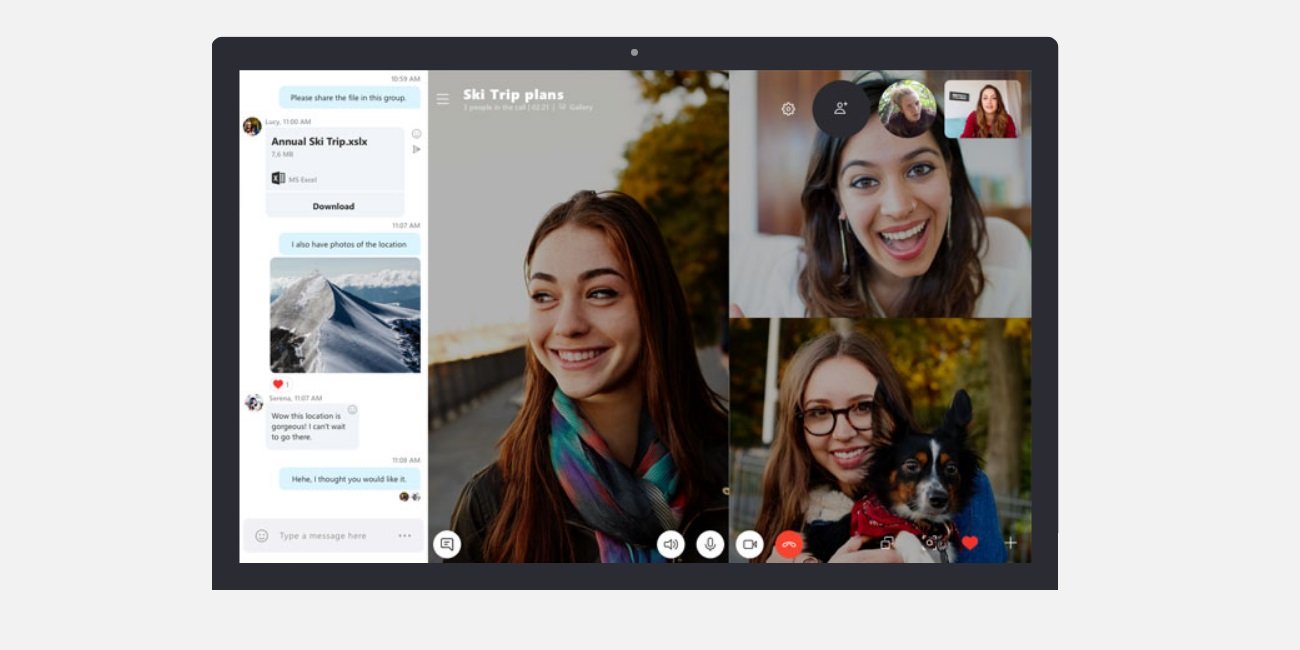






















Comentarios